1、打开Excel2003,建立一个样表。

2、在E2中输入“排名”,然后在E3中输入:=RANK(D3,$D$3:$D$7),点击“Enter”后用填充柄填充到E7,这样就可以迅速统计出各人排名了。
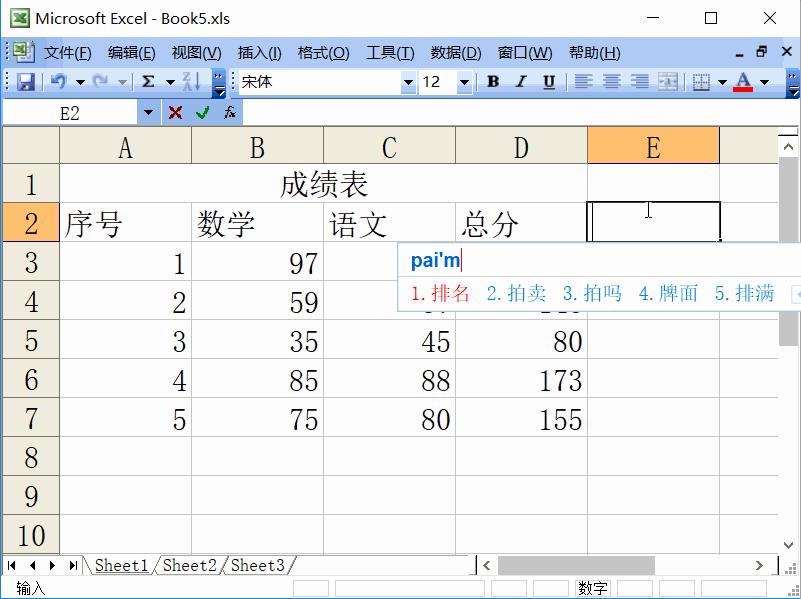
3、下面来说一下对平均分,及格人数,及格率的分析。在表格下方依次输入这三个项目。

4、在B8中输入=AVERAGE(B3:B7),按回车,然后拖动填充柄至C8,这样就可以计算两门课的平均分了。

5、在B9中输入=COUNTIF(B3:B7,">=60"),按回车,然后拖动填充柄至C9,这样就可以计算每门课成绩合格的人数了。

6、计算合格率的时候,需要先选中B10和C10单元格,点击“格式”中的“撮劝丛食单元格”,将“分类”设置为“百分比”,再点击“确定”。然后在B10中输入=B9/A7,按回车。在C10中输入=C9/A7,按回车。

7、当然了,我们还可以用MAX函数来计算最高分等等。为了美观我们可以用图表来展示。

